
时间:2020-11-02 14:58:09 来源:www.win10xitong.com 作者:win10
相信各位网友在使用电脑的时候偶尔会遇到win10怎样更新驱动程序问题不知道如何处理,如果对于老鸟来说就很简单就可以处理,但是对于新手处理win10怎样更新驱动程序的问题就很难,那么这个win10怎样更新驱动程序问题该如何才能处理呢?方法肯定是有的,小编今天测试了后梳理出了解决的方法步骤:1、要检查Windows 10更新,只需在底部的搜索栏中键入"Windows Update",然后从结果中选择"Windows Update"选项;2、单击"检查更新"按钮。 Windows通常会自动执行此操作,但总是值得检查。 如果有任何未完成的更新,请安装推荐的更新就行了。这样讲肯定大家肯定是不明白的,接下来我们就结合图片非常详细的说一下win10怎样更新驱动程序的详尽处理技巧。
第一种方法、使用Windows Update进行更新
第一步:要检查Windows 10更新,只需在底部的搜索栏中键入"Windows Update",然后从结果中选择"Windows Update"选项;
第二步:单击"检查更新"按钮。 Windows通常会自动执行此操作,但总是值得检查。 如果有任何未完成的更新,请安装推荐的更新。
第二种方法、如何在Windows 10中手动更新驱动程序
第一步:在屏幕的左下角,在搜索栏中键入"设备管理器",然后打开"设备管理器应用程序".
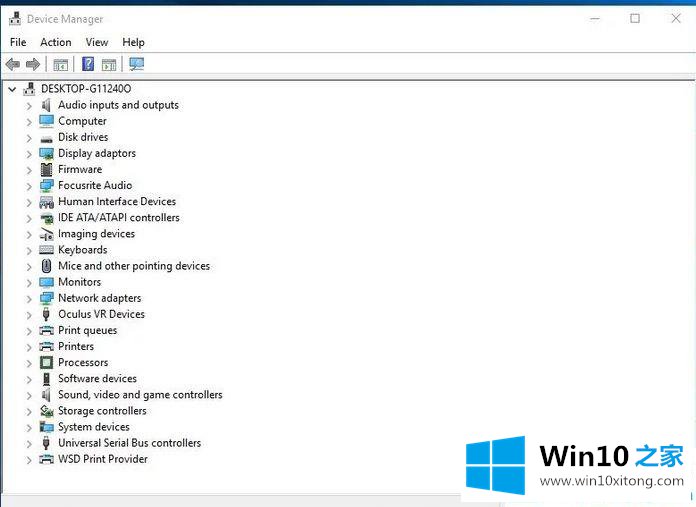
第二步:从显示的窗口中,找到您希望更新驱动程序的设备的路径。 我以我的一个存储设备为例;
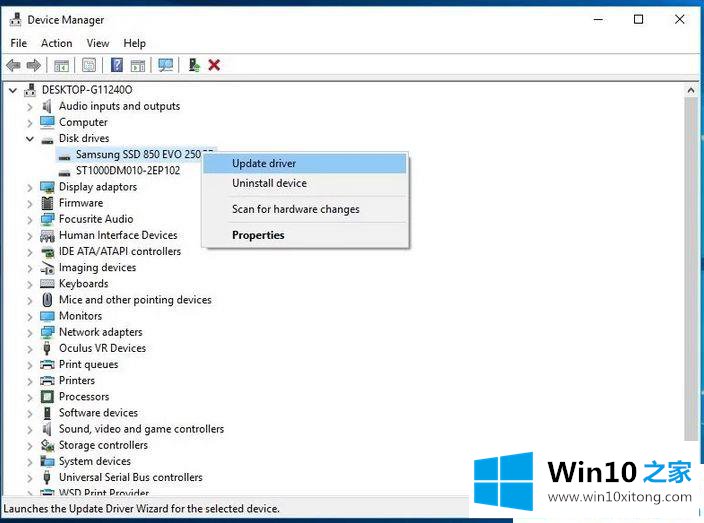
第三步:然后,系统会询问您是否要自动搜索驱动程序或从计算机上的目标位置安装驱动程序。 除非您已下载要使用的特定驱动程序,否则只需使用自动搜索。
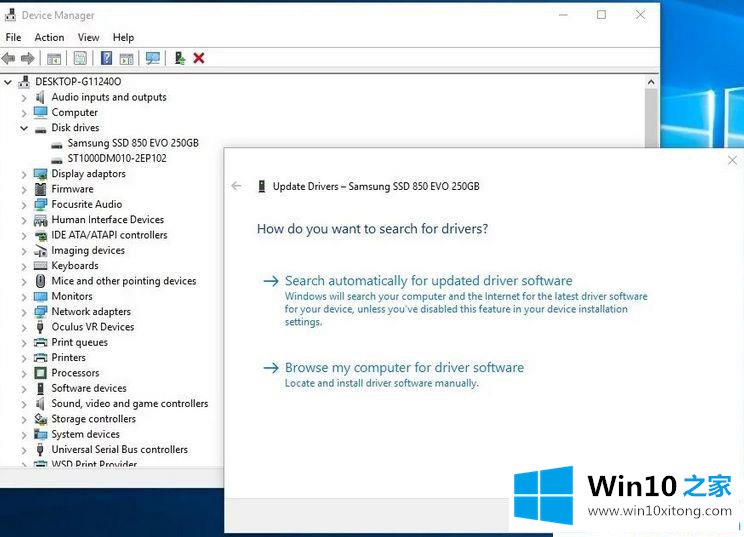
第四步:然后,Windows将搜索您设备的最新驱动程序。 如果找到新的更新,请按照提示进行安装,现在您的设备将由最新的驱动程序控制;
第三种方法、使用第三方软件更新Windows驱动程序
第一步:有许多第三方应用程序可以帮助您跟踪您的驱动程序,向您显示哪些需要更新,甚至可以为您完成任务;
我们个人非常喜欢可以从Iobit网站上获得的Driver Booster。
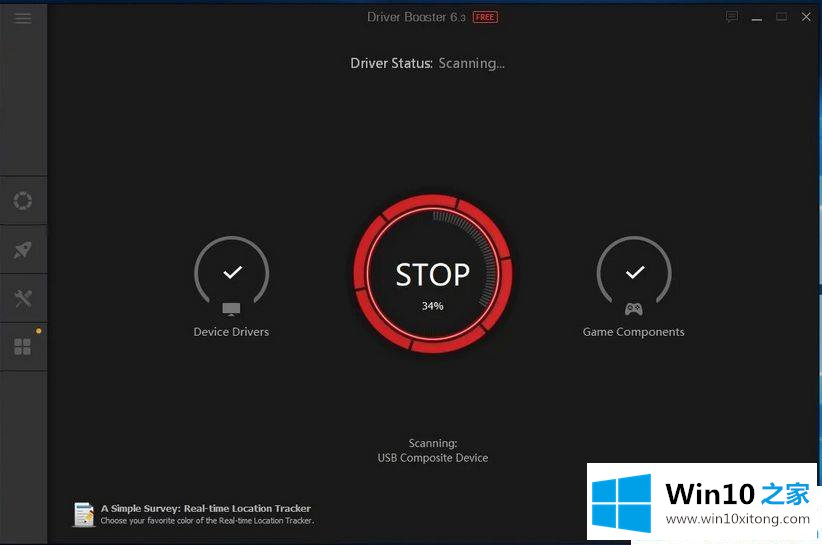
第二步:该软件将扫描您的计算机并为您推荐驱动程序更新,只需单击即可下载并安装它们;
第三步:Driver Booster还会在安装任何内容之前创建系统还原点,因此如果新更新出现问题,您可以恢复安全的系统还原点,这对于安心无忧;
第四步:您还可以安排驱动程序更新,这样您就不必再考虑它了,您也可以将更新设置为在后台安装。
上面就是关于win10怎样更新驱动程序的详细步骤,有需要的用户可以按照上面的步骤来操作哦。希望能帮助到大家哦。
win10怎样更新驱动程序的详尽处理技巧在上面的文章中已经由小编很清楚的讲解了,你学会了吗?如果还没有解决这个问题,欢迎留言给本站。